Hur man döljer celler, rader och kolumner i Excel

Det kan finnas tider när du vill dölja information i vissa celler eller dölja hela rader eller kolumner i ett Excel-regneark. Kanske har du några extra data du refererar till i andra celler som inte behöver synas.
Vi visar dig hur du döljer celler och rader och kolumner i dina kalkylblad och visar dem sedan igen.
Dölj celler
Du kan inte dölja en cell i den meningen att den helt försvinner tills du uppfattar den. Med vad skulle den cellen ersättas? Excel kan bara blanka ut en cell så att ingenting visas i cellen. Välj enskilda celler eller flera celler med hjälp av tangenterna "Shift" och "Ctrl", precis som du vill när du väljer flera filer i Utforskaren. Högerklicka på någon av de valda cellerna och välj "Formatera celler" från snabbmenyn.
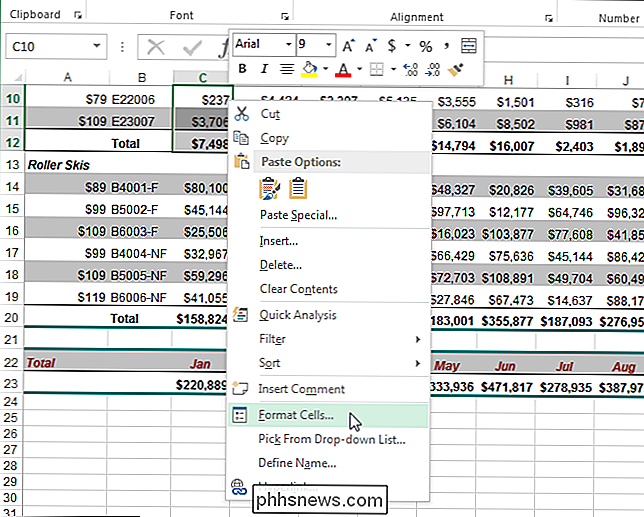
Dialogrutan "Format Cells" visas. Se till att fliken "Nummer" är aktiv och välj "Anpassad" i listan "Kategori". I rutan "Typ" anger du tre semikolon (;) utan parenteserna och klickar på "OK".
OBS! Du kanske vill notera vad "Typ" var för vart och ett av de valda cellerna innan du byter det så du kan ändra typ av celler tillbaka till vad det var för att visa innehållet igen.
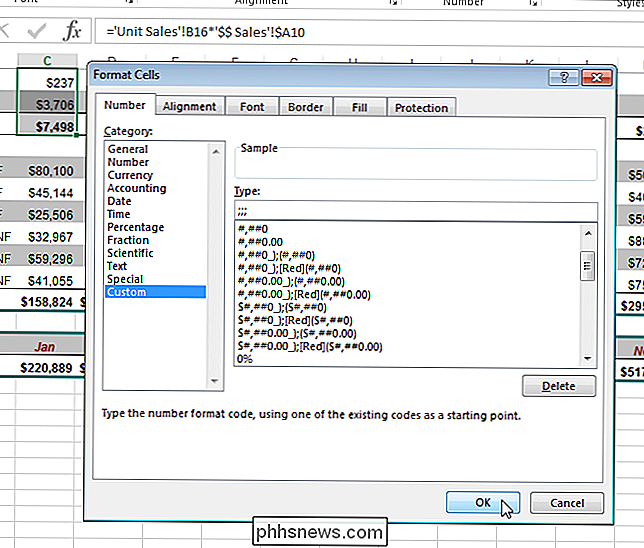
Data i de valda cellerna är nu dolda, men värdet eller formeln finns fortfarande i cellen och visas i "Formeln Bar ".
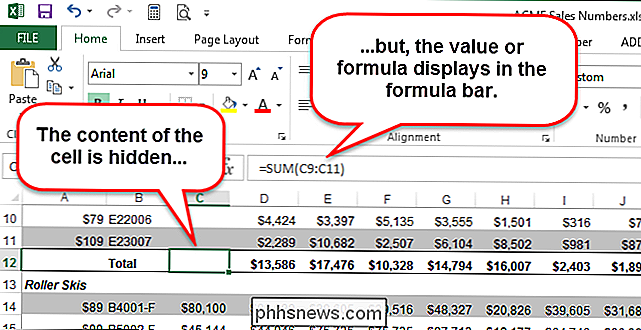
För att ta bort innehållet i cellerna, följ samma steg som anges ovan, men välj den ursprungliga nummerkategorin och skriv för cellerna i stället för" Anpassad "och de tre semikolonerna.
OBS! Om du skriver allting i celler där du gömde innehållet kommer det automatiskt att döljas efter att du tryckt på "Enter". Det ursprungliga värdet i den dolda cellen kommer också att ersättas med det nya värdet eller den formel som du skriver in i cellen.
Dölj rader och kolumner
Om du har ett stort arbetsblad kan du gömma några rader och kolumner för data som du inte behöver visa. För att dölja en hel rad, högerklicka på radnumret och välj "Dölj".
OBS! För att dölja flera rader, välj först raderna först genom att klicka och dra över raden av rader du vill gömma och höger -klicka på de valda raderna och välj "Hide". Du kan välja icke-sekventiella rader genom att trycka på "Ctrl" när du klickar på radenummer för raderna du vill välja.
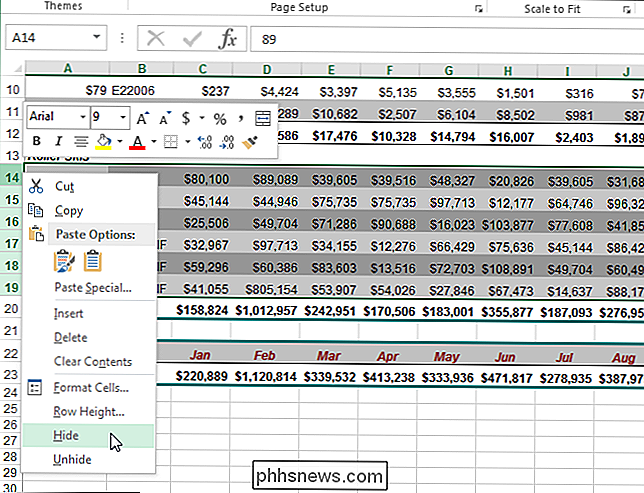
De dolda radnumren hoppas över i radnumret och en dubbel rad visas i stället för dolda rader.
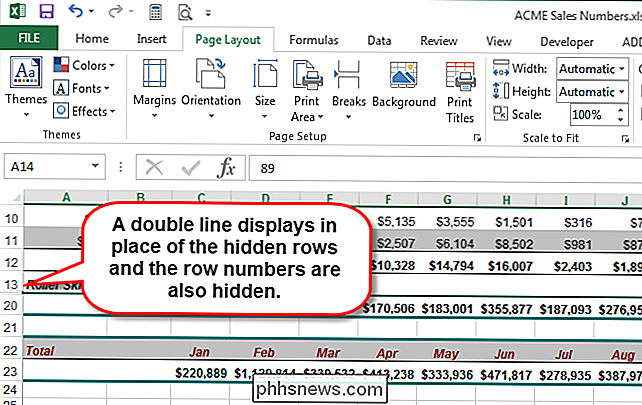
Dölj kolumner är en mycket liknande process för att dölja rader. Högerklicka på kolumnen du vill gömma, eller välj flera kolumnbokstäver först och högerklicka på de valda kolumnerna. Välj "Dölj" från popup-menyn.
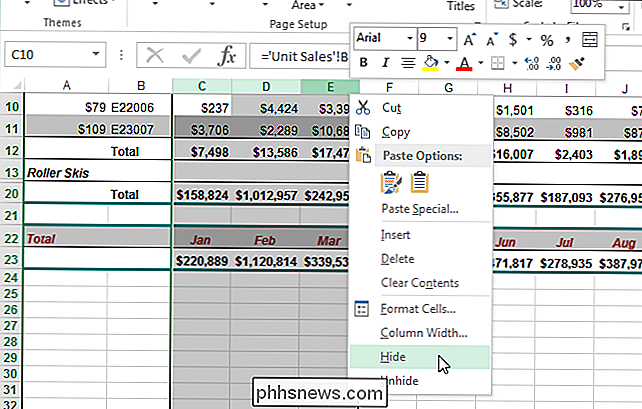
De dolda kolumnbokstäverna hoppas över i radnumret och en dubbel rad visas i stället för de dolda raderna.
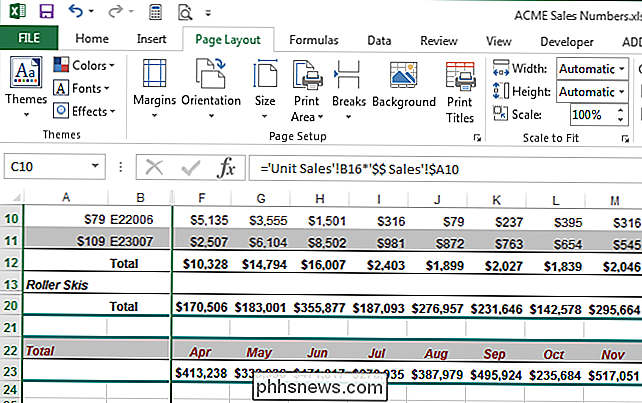
Om du vill ta bort en rad eller flera rader väljer du raden innan den dolda raden och raden efter den dolda raden och högerklicka på valet och välj "Unhide" från popupmenyn.
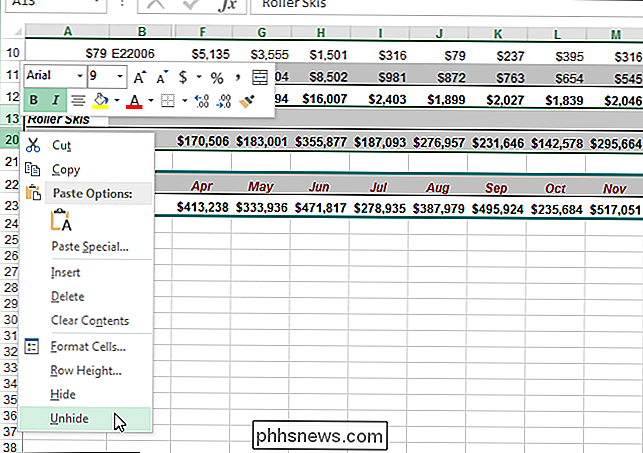
Om du vill ta bort en kolumn eller flera kolumner markerar du de två kolumnerna som omger dolda kolumner, högerklicka på valet och välj "Unhide" från popupmenyn.
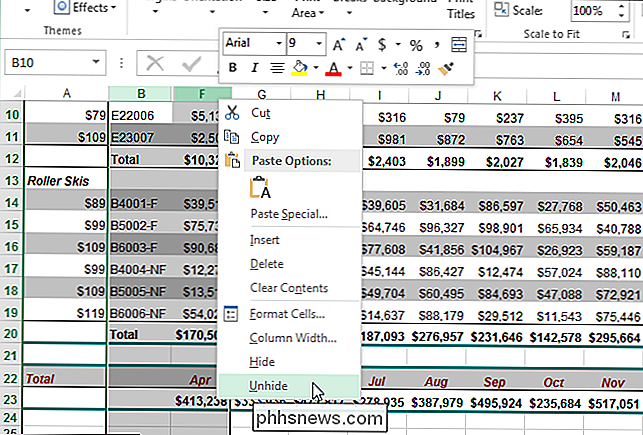
Om du har ett stort kalkylblad och du inte vill dölja några celler, rader eller kolumner kan du frysa rader och kolumner så att alla rubriker du ställer in bläddrar inte när du bläddrar igenom dina data.

5 uppgifter som borde ha varit enklare i Windows 8
Jag har använt Windows 8 ett tag nu och även om jag gillar att använda det, finns det fortfarande några väldigt irriterande aspekter av operativsystemet som jag bara inte får. Varför är det så svårt att göra saker som brukade vara så lätta? Starta om din dator? Skriv ut från en Windows-app? OS har blivi

Med 1 miljarder visningar Så långt flyttar vi hur Geek framåt
Nio år efter att ha startat How-To Geek har vi tjänat upp 1 miljarder sidvisningar till våra läsare. Här är den (korta) berättelsen om hur vi gjorde det, och hur vi ska ta saker till nästa nivå. Spoiler: Vi har anställt en fantastisk ny chefredaktör. Om du inte vet vem jag är, heter jag Lowell Heddings, och jag är grundare, ägare, serveradministratör, programmerare och Nuvarande chefredaktör för How-To Geek.


